Instalación de marcos de pruebas unitarias
El Explorador de pruebas de Visual Studio puede ejecutar pruebas de cualquier marco de pruebas unitarias que haya desarrollado una interfaz de adaptador para él. El programa instalación del marco copia los archivos binarios y agrega plantillas del proyecto de Visual Studio para los idiomas que admite. Cuando crea un proyecto con la plantilla, el marco se registra en el Explorador de pruebas.
Una solución de Visual Studio puede contener proyectos de prueba unitaria que usen diferentes marcos y que estén destinados a diferentes idiomas.
En .NET, MSTest, NUnit y xUnit son los marcos de pruebas proporcionados por Visual Studio que se instalan de forma predeterminada. En el caso de C++, se proporciona otro conjunto de marcos de pruebas, como CTest.
Adquisición de marcos de trabajo
Instale marcos de pruebas unitarias de terceros mediante Administrador de paquetes NuGet.
Haga clic con el botón derecho en el proyecto que va a contener el código de prueba y seleccione Administrar paquetes NuGet.
En el Administrador de paquetes NuGet, busque el marco de pruebas que quiera instalar y haga clic en Instalar.
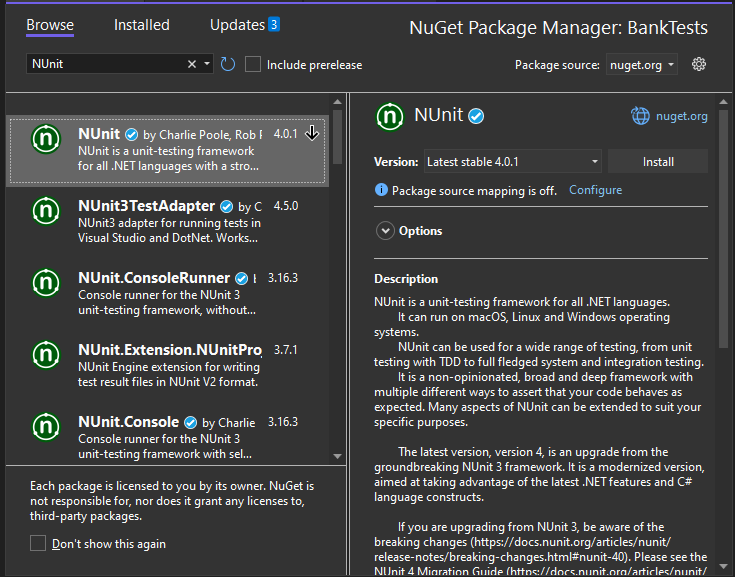
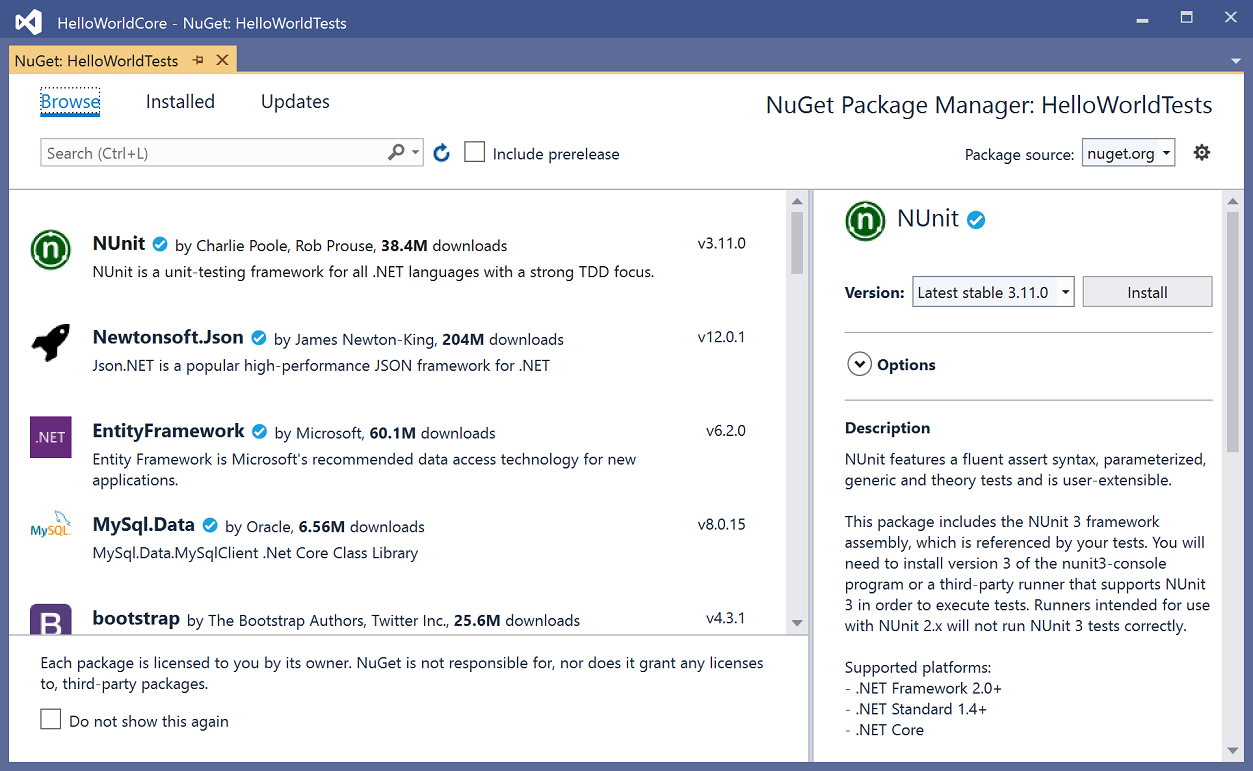
Actualización a los adaptadores de prueba más recientes
Actualice al adaptador de pruebas estable más reciente para experimentar una mejor ejecución y detección de pruebas. Para obtener más información acerca de las actualizaciones de MSTest, NUnit y los adaptadores de prueba de xUnit, consulte el blog de Visual Studio.
Para actualizar a la versión de adaptador de prueba estable más reciente
Abra el Administrador de paquetes de NuGet de la solución; para ello, vaya a Herramientas>Administrador de paquetes de NuGet>Administrar paquetes de NuGet para la solución.
Haga clic en la pestaña Actualizaciones y busque los adaptadores de prueba MSTest, NUnit o xUnit instalados.
Seleccione cada adaptador de prueba y, luego, elija el botón para actualizar a una nueva versión.
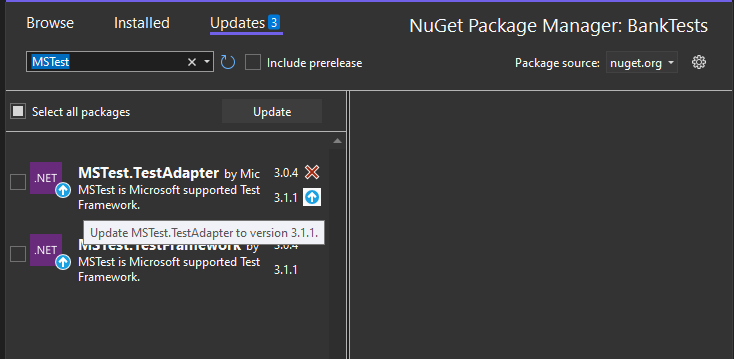
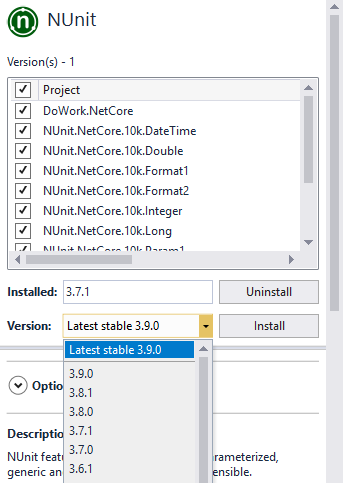
Seleccione el botón Instalar.
Contenido relacionado
Comentarios
Próximamente: A lo largo de 2024 iremos eliminando gradualmente GitHub Issues como mecanismo de comentarios sobre el contenido y lo sustituiremos por un nuevo sistema de comentarios. Para más información, vea: https://aka.ms/ContentUserFeedback.
Enviar y ver comentarios de